|
シンプルだが十分な機能を備えたペイントソフト(写真編集ソフト) .png) ※画像クリックで拡大 Greenfish Icon Editor Pro と操作性が似ていて直観的に使えます。 同時進行で使っても違和感が無く、相性の良いソフトです。 Windows7以降で、要 .NET Framework (バージョンによる)と システムの要件が整っていることが求められる。 動作確認:Paint.NET 4.0.15
|
|
|||
公式サイト からダウンロード 無料のソフト、フリーソフトです Paint.NET ダウンロード |
公式サイトにて寄付ができます。
ファイル名 [ paint.net.4.0.15.install ]
Download Nowをクリック
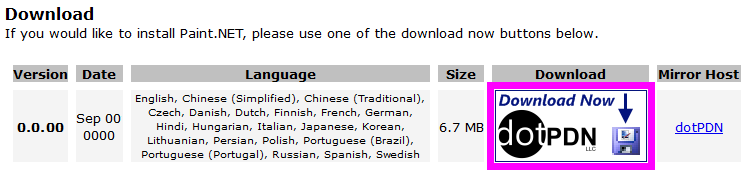
次のページへ移動にて
paint.net 4.0.15 をクリック ※ページの右上
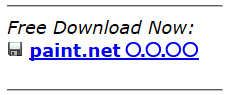
保存

フォルダーを開く

デスクトップへドロップ

右クリック>すべて展開

展開(解凍)

![]() ページ先頭
ページ先頭 ![]() トップページ
トップページ ![]() サイトマップ
サイトマップ ![]() Greenfish Icon Editor Pro の使い方
Greenfish Icon Editor Pro の使い方 ![]() 制作支援ソフト集
制作支援ソフト集
インストール |
※画像のバージョン名は最新とは限らない
他のアプリケーションを全て終了する
実行ファイル(Setup)をクリック

はい ※許可しない場合は「いいえ」
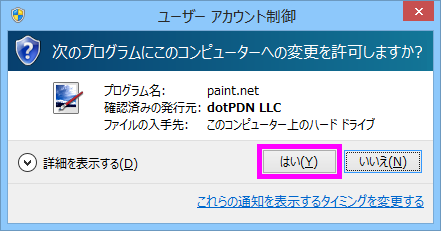
| 次へ ※既定の「エクスプレス」で説明 | ||
 |
カスタムの項目 ※チェックはイメージ |
スライダーを下げて全ての文章を読む
内容を承諾できない場合は、「同意しません」「×」で閉じる
内容を承諾できる場合は、
| 同意しますにチェックを入れて 次へ | ||
 |
はい ※セットアップを終了する |
しばらく待つ
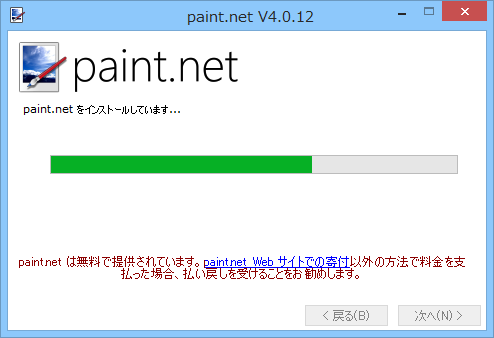
完了 ※Paint.NETを起動する
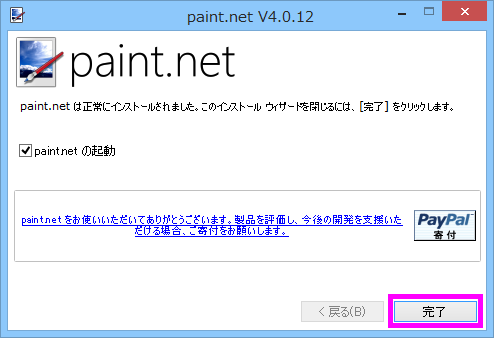
このファイルは、ごみ箱へ捨てる

Microsoft .NET Framework
インストール時に要件を満たさない場合 ※お使いのPCにあるバージョンと適合しないなど
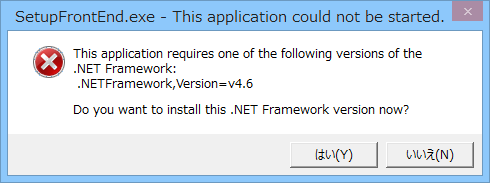
このアプリケーションは、.NET Frameworkの以下のバージョンを必要とします。
.NETFramework,Version=v4.6
今すぐ、この.NET Frameworkのバージョンをインストールしたいですか?
「はい」でネット接続にてダウンロードが始まる ※指定のバージョンと一致しているか確認すること
図では、v4.6と案内しているので、もしv4.6.2などがダウンロードされたら
.NET Framework 4.6 (Web インストーラー) を先にインストールしてみる。
詳しくは、.NET Framework のインストール で判断してください。
アンインストール
手順は、アンインストールの方法
![]()
次は、使い方 1
![]() ページ先頭
ページ先頭 ![]() トップページ
トップページ ![]() サイトマップ
サイトマップ ![]() Greenfish Icon Editor Pro の使い方
Greenfish Icon Editor Pro の使い方 ![]() 制作支援ソフト集
制作支援ソフト集
| Copyright © 2025 emoji 16x16 All Rights Reserved. |